Топ найкращих безкоштовних і платних програм Syslog Server для Windows

Сервер Syslog є важливою частиною арсеналу ІТ-адміністратора, особливо коли мова йде про централізоване керування журналами подій.
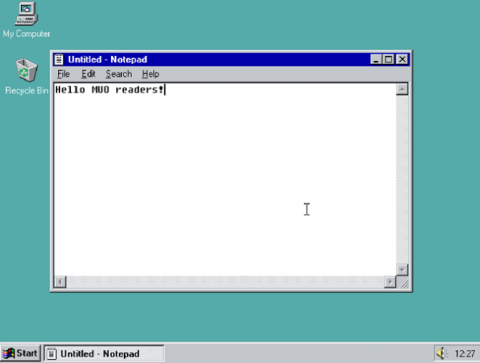
Сучасні операційні системи завжди подобаються користувачам, але що робити, якщо ви хочете знову пережити класичні операційні системи, адже їх важко знайти та перевстановити. Однак вам не потрібно хвилюватися, оскільки за допомогою цих емуляторів ви можете випробувати операційну систему прямо в браузері.
Тут ми говоримо не про операційні системи, які все ще працюють, наприклад Windows 7, XP, а про операційні системи, такі як Windows 95, Mac OS Lion тощо.
1. Windows 95
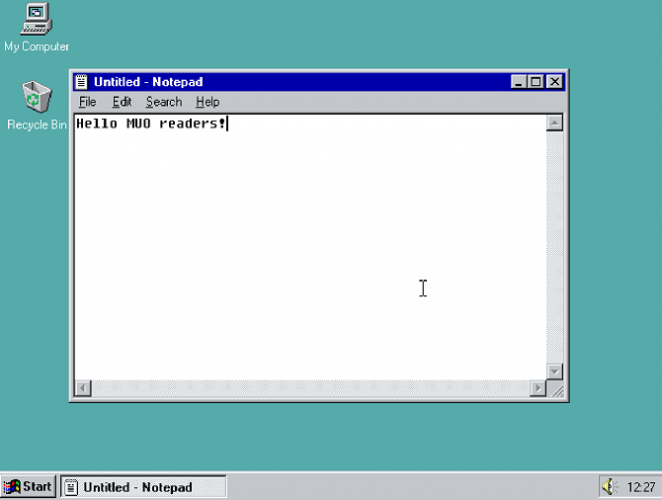
Windows 95, випущена в серпні 1995 року, є однією з операційних систем століття, яка заклала основу для розвитку Windows. Меню «Пуск» і панель завдань були представлені вперше, і це також була операційна система Windows, яка не використовувала MS-DOS для доступу до дисків і файлів.
Цей емулятор Windows 95 працює під керуванням Windows 95 OSR2, USB і Pentium не підтримуються. Під час запуску емулятора ви можете використовувати елементи керування в правому куті, щоб перейти в повноекранний режим і ввімкнути/вимкнути мишу. Оскільки це емулятор операційної системи на основі браузера, будь-які зміни не будуть збережені.
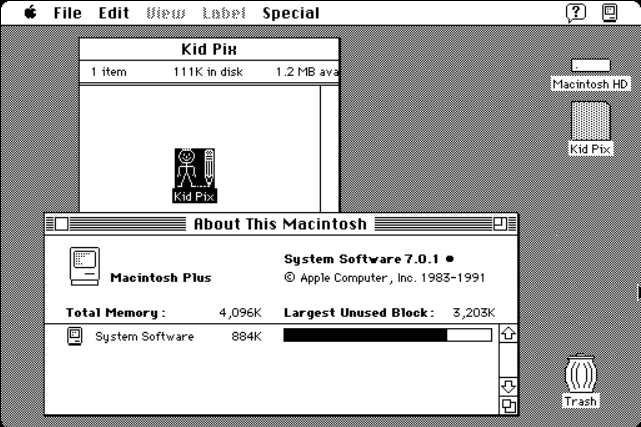
У далекому 1984 році Apple випустила перший комп’ютер із лінійки продуктів Macintosh. Це був новаторський комп’ютер, який став першим комерційно доступним комп’ютером із графічним інтерфейсом користувача.
Цей емулятор Macintosh працює під керуванням System 7.0.1 із оригінальними трьома додатками MacPaint, MacDraw і Kid Pix. Оскільки ця операційна система не потребує стільки системних ресурсів, як емулятор Windows 95, вона завантажуватиметься у вашому браузері значно швидше.
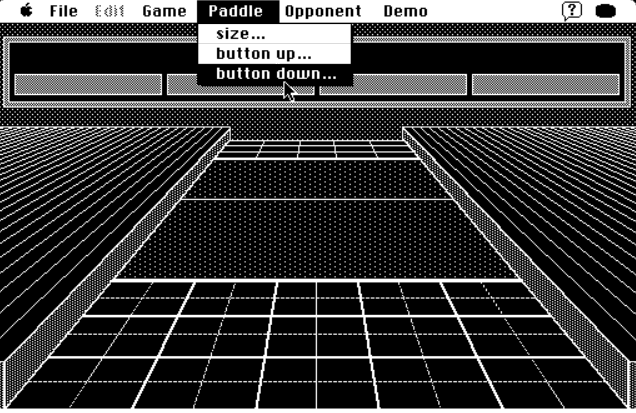
Через два роки після представлення першого комп’ютера Macintosh Apple випустила наступну версію: Macintosh Plus. Спочатку його ціна становила 2600 доларів. Комп’ютер використовує 1 МБ оперативної пам’яті (максимальна підтримка до 4 МБ), підтримує до 7 периферійних пристроїв і має дисковод на 800 КБ.
4. Windows 3.1
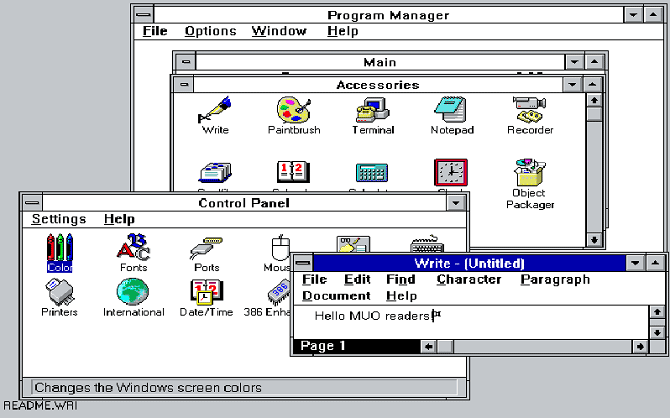
Windows 3.1 була випущена на ринок у квітні 1992 року, замінивши оригінальну Windows 3.0. Хоча назва та сама, вона має багато покращень порівняно з попередньою версією. Примітним моментом є те, що в цій операційній системі вперше застосована система шрифтів TrueType. Доступні три шрифти: Wap Arial, Courier New і Times New Roman.
Інші функції, представлені вперше, — це піктограми перетягування та скидання, підтримка миші в програмах MS-DOS і програмах Program Manager. Теоретичний обсяг пам'яті становить 4 ГБ, але насправді він становить 256 МБ.
Емулятор Windows 3.1 пропонує такі ігри, як Minesweeper і Solitaire, такі аксесуари, як Write, Paint Brush і навіть доступ до панелі керування .
5. AmigaOS 1.2
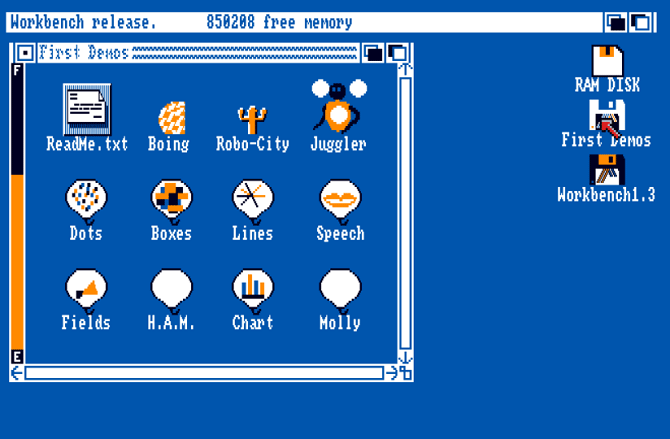
AmigaOS версії 1.2 вперше була помічена на Commodore Amiga 500. 500 був найбільш продаваним комп'ютером в Amiga. Як було оголошено на CES 1987, він був випущений у всьому світі навесні.
Хоча це домашній комп’ютер загального призначення, він також підходить для ігор. Такі ігри, як The Secret of Monkey Island, Lemmings, Elite та Sensible Soccer, отримали всесвітнє визнання.
Amiga 500 має роздільну здатність від 320×200 до 640×400, кольоровий екран діагоналлю 32 дюйми та 512 Кб оперативної пам’яті. Цей емулятор Amiga 500 включає старі програми Amiga, такі як Boing, Robocity, Juggler, Dots, Box, Lines і Speech.
6. ПК DOS 5
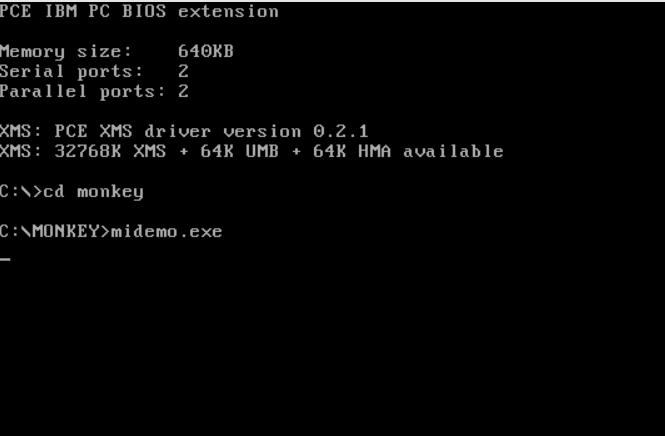
Поки Apple і Commodore боролися за позиції на комп’ютерному ринку з Mac і Amiga, IBM швидко стала серйозним конкурентом у цій лінійці продуктів.
Перший комп’ютер IBM був проданий у 1981 році, але цей емулятор ПК DOS 5 працює на оновленні 1986 року IBM PC XT 286.
XT 286 має 640 КБ оперативної пам'яті, 20 МБ жорсткий диск і процесор 6 МГц. PC DOS 5 була випущена в 1991 році і ознаменувала одну з найбільш значущих змін DOS в її історії. Однак, що більш примітно, це була остання версія DOS, для якої Microsoft і IBM повністю поділилися кодом.
Емулятор ПК DOS 5 пропонує три класичні ігри: Wolfenstein 3D, Civilization і Monkey Island.
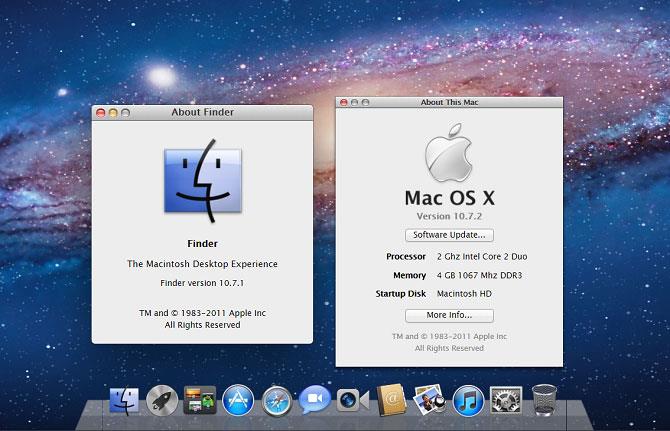
Mac OS X 10.7, також відома як Mac OS X Lion, є останньою операційною системою в цьому списку. Його «відклали» лише в липні 2011 року.
Як і інші операційні системи в цьому списку, Mac OS 10.7 бачить багато перших для користувачів Apple. Наприклад, користувачі вперше дізналися про AirDrop , програму Launcher , і це був перший раз, коли операційна система Mac використовувала емодзі та FaceTime .
Він також побачив кінець деяких функцій, таких як Front Row, iSync і QuickTime Streaming Server.
Цей емулятор може отримати доступ лише до робочого столу, меню та деякої основної системної інформації. Однак у вас все ще є відчуття, що ви використовуєте операційну систему Mac OX 10.7.
8. Windows 1.01
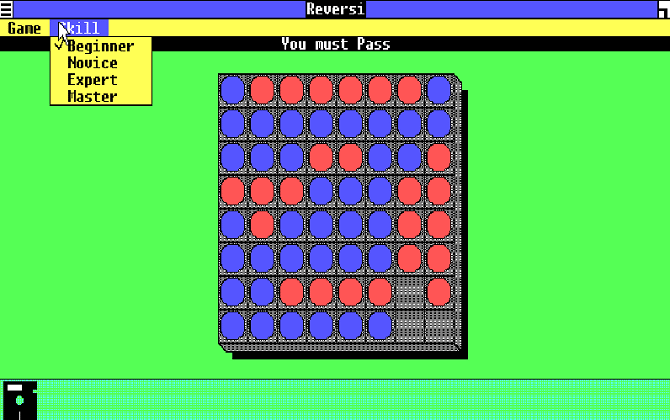
Windows 1.01, випущена в листопаді 1985 року, стала першою загальнодоступною версією операційної системи Білла Гейтса. Ця операційна система, по суті, є графічним інтерфейсом для MS-DOS. Windows 1.01 насправді працює як програма MS-DOS.
Ви можете отримати доступ до таких програм, як Калькулятор, Календар, Перегляд буфера обміну, Годинник, Блокнот, Paint, Reversi, Cardfile, Термінал і Запис із цього емулятора. Windows 1.0 також мала окремі драйвери для відеокарт, мишей, клавіатур, принтерів і програм.
Сервер Syslog є важливою частиною арсеналу ІТ-адміністратора, особливо коли мова йде про централізоване керування журналами подій.
Помилка 524: Виник тайм-аут – це специфічний для Cloudflare код статусу HTTP, який вказує на те, що з’єднання із сервером закрито через тайм-аут.
Код помилки 0x80070570 є поширеним повідомленням про помилку на комп’ютерах, ноутбуках і планшетах під керуванням операційної системи Windows 10. Однак він також з’являється на комп’ютерах під керуванням Windows 8.1, Windows 8, Windows 7 або раніших версій.
Помилка «синій екран смерті» BSOD PAGE_FAULT_IN_NONPAGED_AREA або STOP 0x00000050 — це помилка, яка часто виникає після встановлення драйвера апаратного пристрою або після встановлення чи оновлення нового програмного забезпечення. У деяких випадках причиною помилки є пошкоджений розділ NTFS.
Внутрішня помилка відеопланувальника також є смертельною помилкою синього екрана, ця помилка часто виникає в Windows 10 і Windows 8.1. Ця стаття покаже вам кілька способів виправлення цієї помилки.
Щоб пришвидшити завантаження Windows 10 і скоротити час завантаження, нижче наведено кроки, які потрібно виконати, щоб видалити Epic із автозавантаження Windows і запобігти запуску Epic Launcher з Windows 10.
Не слід зберігати файли на робочому столі. Існують кращі способи зберігання комп’ютерних файлів і підтримки порядку на робочому столі. Наступна стаття покаже вам ефективніші місця для збереження файлів у Windows 10.
Якою б не була причина, інколи вам доведеться налаштувати яскравість екрана відповідно до різних умов освітлення та цілей. Якщо вам потрібно спостерігати за деталями зображення або дивитися фільм, вам потрібно збільшити яскравість. І навпаки, ви також можете зменшити яскравість, щоб захистити батарею ноутбука.
Ваш комп’ютер випадково прокидається та з’являється вікно з написом «Перевірка оновлень»? Зазвичай це пов'язано з програмою MoUSOCoreWorker.exe - завданням Microsoft, яке допомагає координувати установку оновлень Windows.
У цій статті пояснюється, як використовувати вікно терміналу PuTTY у Windows, як налаштувати PuTTY, як створити та зберегти конфігурації та які параметри конфігурації змінити.








